能导成pdf的思维导图软件
- 格式:doc
- 大小:654.53 KB
- 文档页数:3

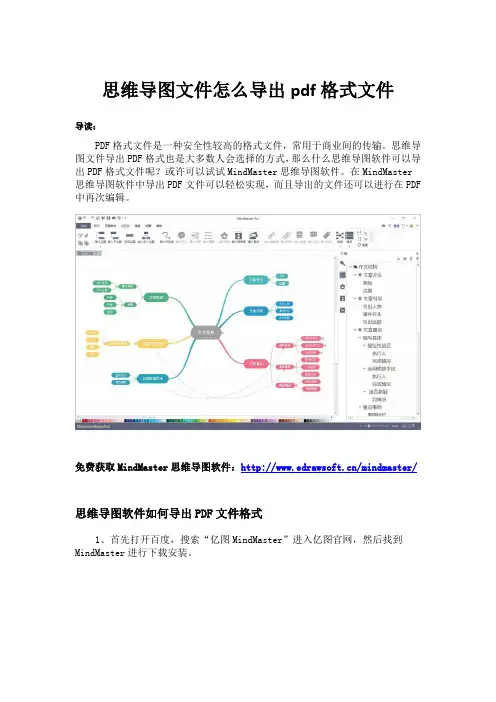
思维导图文件怎么导出pdf格式文件
导读:
PDF格式文件是一种安全性较高的格式文件,常用于商业间的传输。
思维导图文件导出PDF格式也是大多数人会选择的方式,那么什么思维导图软件可以导出PDF格式文件呢?或许可以试试MindMaster思维导图软件。
在MindMaster 思维导图软件中导出PDF文件可以轻松实现,而且导出的文件还可以进行在PDF 中再次编辑。
免费获取MindMaster思维导图软件:/mindmaster/
思维导图软件如何导出PDF文件格式
1、首先打开百度,搜索“亿图MindMaster”进入亿图官网,然后找到MindMaster进行下载安装。
2、然后打开MindMaster思维导图软件,点击“新建”,选择任意模板进入画布,也可以点击右侧“创建”一个空白模板进入画布。
3、接着新建一个思维导图,然后将其全部绘制出来。
4、接下来就是重点了,就是将作品保存为PDF格式,首先点击菜单栏上方的“文件”回到初始界面。
5、然后点击“导出和发送”,选择PDF文档。
6、点击之后会出现一个选择框,选择你想要保存的电脑位置之后点击保存即可。
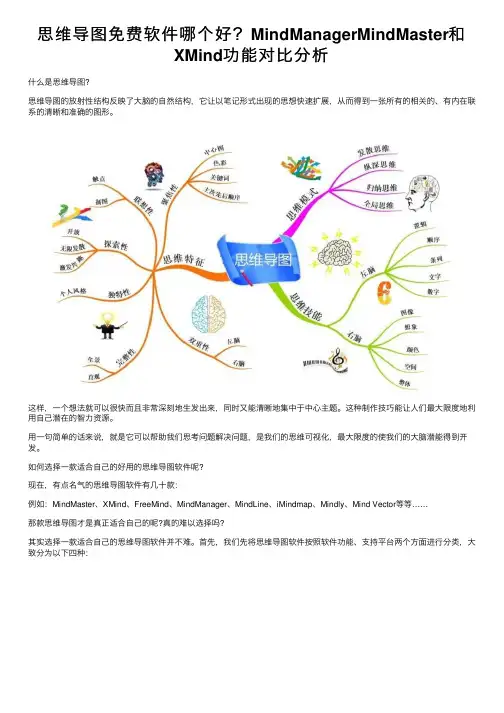
思维导图免费软件哪个好?MindManagerMindMaster和XMind功能对⽐分析什么是思维导图?思维导图的放射性结构反映了⼤脑的⾃然结构,它让以笔记形式出现的思想快速扩展,从⽽得到⼀张所有的相关的、有内在联系的清晰和准确的图形。
这样,⼀个想法就可以很快⽽且⾮常深刻地⽣发出来,同时⼜能清晰地集中于中⼼主题。
这种制作技巧能让⼈们最⼤限度地利⽤⾃⼰潜在的智⼒资源。
⽤⼀句简单的话来说,就是它可以帮助我们思考问题解决问题,是我们的思维可视化,最⼤限度的使我们的⼤脑潜能得到开发。
如何选择⼀款适合⾃⼰的好⽤的思维导图软件呢?现在,有点名⽓的思维导图软件有⼏⼗款:例如:MindMaster、XMind、FreeMind、MindManager、MindLine、iMindmap、Mindly、Mind Vector等等……那款思维导图才是真正适合⾃⼰的呢?真的难以选择吗?其实选择⼀款适合⾃⼰的思维导图软件并不难。
⾸先,我们先将思维导图软件按照软件功能、⽀持平台两个⽅⾯进⾏分类,⼤致分为以下四种:其中我们先剔除了类似 WPS、印象笔记、⽯墨笔记、墨⼑这些软件,因为这些⼯具的主要功能不是思维导图,⽽是带有思维导图功能的软件,功能上相对于专业的思维导图软件要逊⾊⼀筹!然后再剔除掉 FreeMind,为什么要将FreeMind剔除呢?FreeMind有 2 个致命缺陷,它不⽀持模板、样式简陋。
不⽀持模板已经是罪⼤恶极了,竟然长得还丑,对于颜控的我怎么可能忍受的了!如果你喜欢情⼈眼⾥出西施,并且能够忍受不⽀持模板,就当我这段话没说!这时,经过打⼩孩严控筛选,⽬前还有三款思维导图软件活了下来,分别是 MindMaster、XMind、MindManager。
MindMaster、XMind、MindManager下载地址:思维导图 mindmaster pro v8.5.1.124 专业版中⽂特别版(附激活教程)类型:办公软件⼤⼩:88.59MB语⾔:简体中⽂时间:2021-02-01查看详情思维导图XMind ZEN 2020 V10.3.1 64位中⽂正式版(附替换补丁+安装教程)类型:信息管理⼤⼩:77.19MB语⾔:简体中⽂时间:2021-01-27查看详情思维导图软件Mindjet MindManager 2021 v21.1.231 官⽅中⽂正式版(附中⽂设置⽅法)类型:信息管理⼤⼩:248MB语⾔:简体中⽂时间:2021-10-14查看详情思维导图 Mindjet MindManager 2020 v20.0.330 中⽂免费版(附注册码) 32/64位类型:信息管理⼤⼩:327MB语⾔:多国语⾔时间:2019-09-18查看详情想要获取更多资源请扫码关注公众号后台回复“210430”获取更多资源!MindMaster、XMind 和 MindManager 的基础功能较为完善,基本能够满⾜⼤部分⽤户的绘图需求。
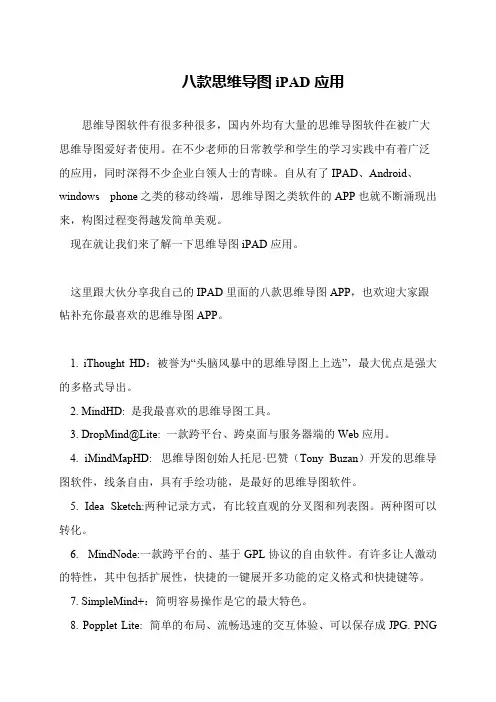
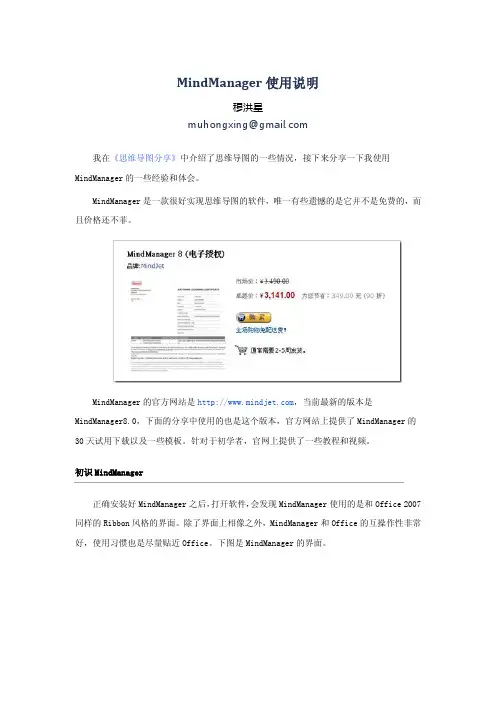
MindManager使用说明穆洪星muhongxing@我在《思维导图分享》中介绍了思维导图的一些情况,接下来分享一下我使用MindManager的一些经验和体会。
MindManager是一款很好实现思维导图的软件,唯一有些遗憾的是它并不是免费的,而且价格还不菲。
MindManager的官方网站是,当前最新的版本是MindManager8.0,下面的分享中使用的也是这个版本,官方网站上提供了MindManager的30天试用下载以及一些模板。
针对于初学者,官网上提供了一些教程和视频。
初识MindManager正确安装好MindManager之后,打开软件,会发现MindManager使用的是和Office 2007同样的Ribbon风格的界面。
除了界面上相像之外,MindManager和Office的互操作性非常好,使用习惯也是尽量贴近Office。
下图是MindManager的界面。
Ribbon界面将常用的功能都列在界面上,方便使用,而且大量的图标的运用,使得即使英文稍差的人也能方便的使用。
MindManager最常用的操作是Enter,Insert和鼠标的拖曳操作,所以说上手非常快,这也克服了很多人的畏难心理,我能保证大家一个小时就会使用,一周就能成为MindManager的专家级用户。
首次使用对于第一次使用MindManager的朋友,强烈建议使用MindManager提供的Interactive Quick Start(快速开始)功能,这个功能通过教学的方式一步一步引导我们熟悉MindManager 的各种功能,虽然里面是英文,但都是大白话,基本大家都能看明白,我最初就是通过这个功能来学习使用的。
实际上,这篇说明是写给实在不想看英文和不愿意使用Interactive Quick Start的朋友看的:)Interactive Quick Start功能在软件界面的标签导航栏里面,如下:在界面右边的标签导航栏中,提供了一些常用的功能,平时是收缩的,只有当选中标签的时候才弹出页面。
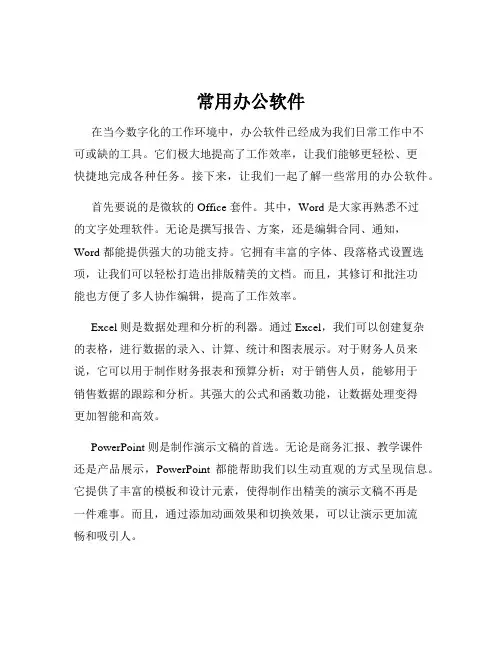
常用办公软件在当今数字化的工作环境中,办公软件已经成为我们日常工作中不可或缺的工具。
它们极大地提高了工作效率,让我们能够更轻松、更快捷地完成各种任务。
接下来,让我们一起了解一些常用的办公软件。
首先要说的是微软的 Office 套件。
其中,Word 是大家再熟悉不过的文字处理软件。
无论是撰写报告、方案,还是编辑合同、通知,Word 都能提供强大的功能支持。
它拥有丰富的字体、段落格式设置选项,让我们可以轻松打造出排版精美的文档。
而且,其修订和批注功能也方便了多人协作编辑,提高了工作效率。
Excel 则是数据处理和分析的利器。
通过 Excel,我们可以创建复杂的表格,进行数据的录入、计算、统计和图表展示。
对于财务人员来说,它可以用于制作财务报表和预算分析;对于销售人员,能够用于销售数据的跟踪和分析。
其强大的公式和函数功能,让数据处理变得更加智能和高效。
PowerPoint 则是制作演示文稿的首选。
无论是商务汇报、教学课件还是产品展示,PowerPoint 都能帮助我们以生动直观的方式呈现信息。
它提供了丰富的模板和设计元素,使得制作出精美的演示文稿不再是一件难事。
而且,通过添加动画效果和切换效果,可以让演示更加流畅和吸引人。
接下来是 WPS 办公软件。
WPS 与微软 Office 套件在功能上有很多相似之处,但它也有自己的特色。
比如,WPS 的云文档功能,让我们可以随时随地在不同设备上访问和编辑文档,实现了真正的移动办公。
此外,WPS 对于个人用户来说有更多免费的功能和模板可供使用,这也是它受到广大用户喜爱的原因之一。
然后是思维导图软件,比如 XMind。
在进行项目策划、头脑风暴或者知识整理时,思维导图能够帮助我们清晰地梳理思路。
我们可以将复杂的信息以层级结构的方式展示出来,便于理解和记忆。
通过不同的布局、颜色和图标,还能让思维导图更加美观和个性化。
还有通讯类软件,比如钉钉和企业微信。
它们不仅提供了即时通讯的功能,方便团队成员之间的沟通交流,还具备了考勤打卡、审批流程、文件共享等办公管理功能。
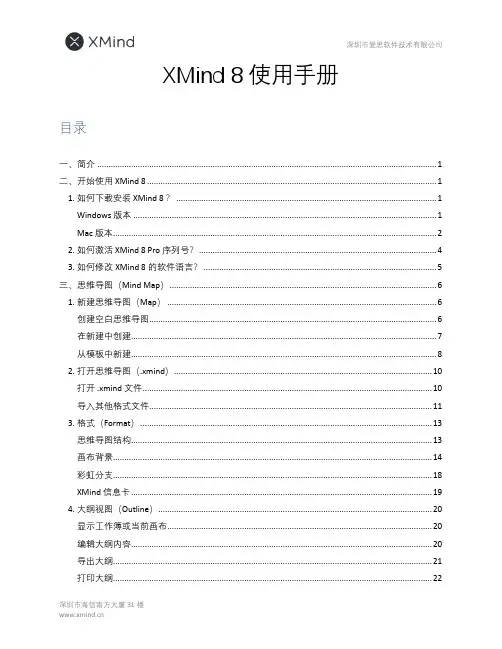
XMind 8 使用手册目录一、简介 (1)二、开始使用 XMind 8 (1)1. 如何下载安装 XMind 8 ? (1)Windows 版本 (1)Mac 版本 (2)2. 如何激活 XMind 8 Pro 序列号? (4)3. 如何修改XMind 8的软件语言? (5)三、思维导图(Mind Map) (6)1. 新建思维导图(Map) (6)创建空白思维导图 (6)在新建中创建 (7)从模板中新建 (8)2. 打开思维导图(.xmind) (10)打开 .xmind 文件 (10)导入其他格式文件 (11)3. 格式(Format) (13)思维导图结构 (13)画布背景 (14)彩虹分支 (18)XMind 信息卡 (19)4. 大纲视图(Outline) (20)显示工作簿或当前画布 (20)编辑大纲内容 (20)导出大纲 (21)打印大纲 (22)5. XMind模板(Template) (23)使用XMind 8自带的模板 (23)创建自己的思维导图模板 (24)导入模版到XMind: (25)管理模板 (26)6. XMind画布(Sheet) (27)新建空白画布 (28)从模板创建画布 (29)从主题创建新画布 (30)画布转工作簿 (31)修改画布 (32)7. XMind 下钻和上钻 (33)下钻 (33)上钻 (35)8. 合并思维导图 (36)9. 文件保护 (38)缩减文件大小 (38)密码保护 (39)黑匣子 (40)10. 查看与显示 (41)搜索 (41)高级过滤 (42)11. 智能截图 (43)四、主题(Topic) (44)1. 主题类型 (44)2. 编辑主题 (45)添加主题 (45)编辑主题 (47)自由移动主题 (48)3. 主题属性 (48)我的样式 (49)文字 (50)外形&边框 (50)线条 (50)自动编号 (51)4. 主题排列 (51)5. 主题排序 (53)6. 主题元素 (53)联系 (53)概要 (54)标注 (56)批注 (57)标签 (57)备注 (58)图标 (59)剪贴画 (60)Iconfinder (61)超链接 (61)附件 (64)录音 (65)五、高阶功能 (65)1. XMind 资源库 (65)我的样式 (65)思维导图风格 (67)XMind 资源管理器 (69)导入/导出 XMind 资源包 (69)2. 头脑风暴 (71)进入头脑风暴模式 (71)头脑风暴功能 (72)4. 甘特图 (78)5. 演示功能 (81)遍历模式 (82)幻灯片演示 (83)六、文件输出 (87)1. 保存到印象笔记 (87)2. 导出XMind文件 (88)3. 打印思维导图 (92)七、XMind快捷键 (93)1. 自定义XMind快捷键 (94)2. XMind 8 快捷键大全 (94)编辑类型快捷键 (95)插入类型快捷键 (97)文件类型快捷键 (99)修改类型快捷键 (100)查看类型快捷键 (101)工具类型快捷键 (102)八、联系我们 (103)1. 如何联系XMind? (103)2. 如何找到 XMind 8 的错误日志文件? (103)一、简介XMind 8 是一款专业、跨平台的桌面端思维导图软件,帮助用户在工作和生活中整理思路、激发灵感、管理项目等。
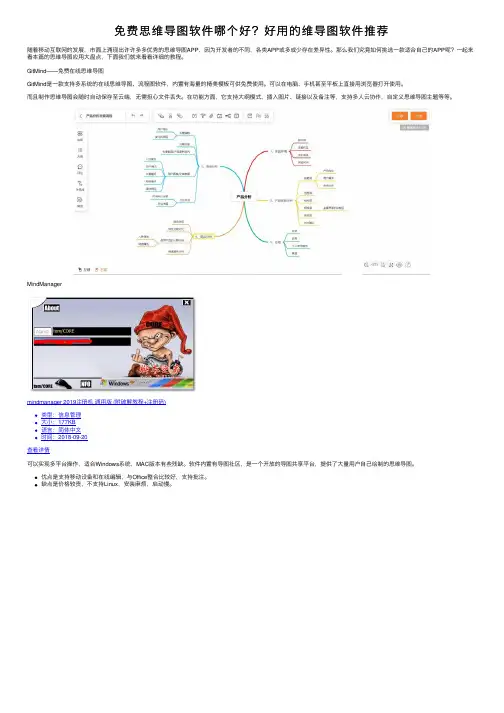
免费思维导图软件哪个好?好⽤的维导图软件推荐随着移动互联⽹的发展,市⾯上涌现出许许多多优秀的思维导图APP,因为开发者的不同,各类APP或多或少存在差异性。
那么我们究竟如何挑选⼀款适合⾃⼰的APP呢?⼀起来看本篇的思维导图应⽤⼤盘点,下⾯我们就来看看详细的教程。
GitMind——免费在线思维导图GitMind是⼀款⽀持多系统的在线思维导图、流程图软件,内置有海量的精美模板可供免费使⽤。
可以在电脑、⼿机甚⾄平板上直接⽤浏览器打开使⽤。
⽽且制作思维导图会随时⾃动保存⾄云端,⽆需担⼼⽂件丢失。
在功能⽅⾯,它⽀持⼤纲模式、插⼊图⽚、链接以及备注等,⽀持多⼈云协作,⾃定义思维导图主题等等。
MindManagermindmanager 2019注册机通⽤版 (附破解教程+注册码)类型:信息管理⼤⼩:177KB语⾔:简体中⽂时间:2018-09-20查看详情可以实现多平台操作,适合Windows系统,MAC版本有些残缺。
软件内置有导图社区,是⼀个开放的导图共享平台,提供了⼤量⽤户⾃⼰绘制的思维导图。
优点是⽀持移动设备和在线编辑,与Office整合⽐较好,⽀持批注。
缺点是价格较贵,不⽀持Linux,安装⿇烦,启动慢。
MindNodemindnode pro(思维导图软件) for mac v5.0.1 中⽂特别版(附安装教程) 兼容10.13类型:投资理财⼤⼩:28.9MB语⾔:简体中⽂时间:2021-09-19查看详情思维导图MindLine v2.4.6 免费安装版类型:办公软件⼤⼩:71.6MB语⾔:简体中⽂时间:2021-02-08查看详情MindLine思维导图(制作思维导图⼯具)for android V8.6.1 安卓⼿机版类型:商务办公⼤⼩:9MB语⾔:简体中⽂时间:2021-07-27查看详情MindLine思维导图(制作思维导图⼯具)for iPhone V8.2.1 苹果⼿机版类型:效率软件⼤⼩:30.9 MB语⾔:简体中⽂时间:2020-06-09查看详情⼀款Mac端思维导图软件,界⾯简洁,操作⼈性化,基本功能⼀应俱全。
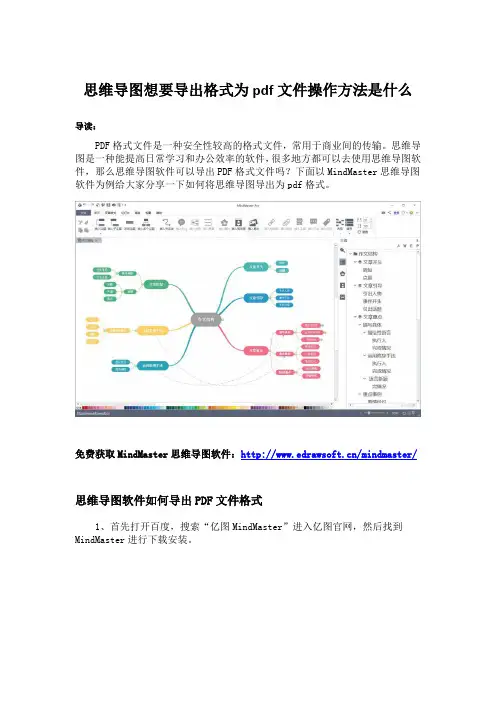
思维导图想要导出格式为pdf文件操作方法是什么导读:
PDF格式文件是一种安全性较高的格式文件,常用于商业间的传输。
思维导图是一种能提高日常学习和办公效率的软件,很多地方都可以去使用思维导图软件,那么思维导图软件可以导出PDF格式文件吗?下面以MindMaster思维导图软件为例给大家分享一下如何将思维导图导出为pdf格式。
免费获取MindMaster思维导图软件:/mindmaster/
思维导图软件如何导出PDF文件格式
1、首先打开百度,搜索“亿图MindMaster”进入亿图官网,然后找到MindMaster进行下载安装。
2、然后打开MindMaster思维导图软件,点击“新建”,选择任意模板进入画布,也可以点击右侧“创建”一个空白模板进入画布。
3、接着新建一个思维导图,然后将其全部绘制出来。
4、接下来就是重点了,就是将作品保存为PDF格式,首先点击菜单栏上方的“文件”回到初始界面。
5、然后点击“导出和发送”,选择PDF文档。
6、点击之后会出现一个选择框,选择你想要保存的电脑位置之后点击保存即可。
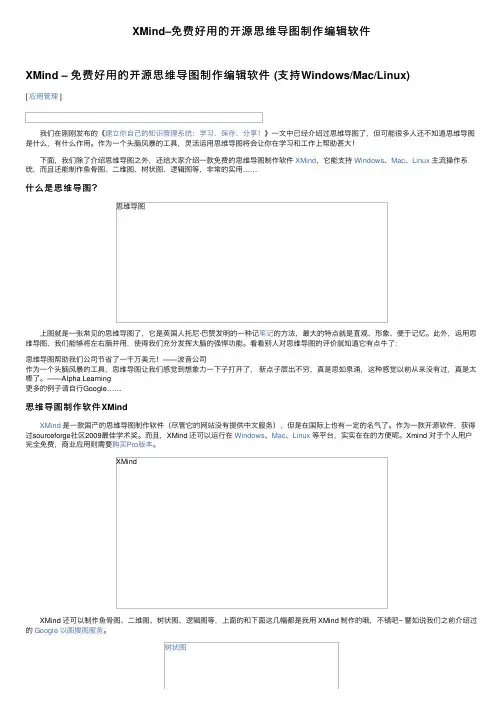
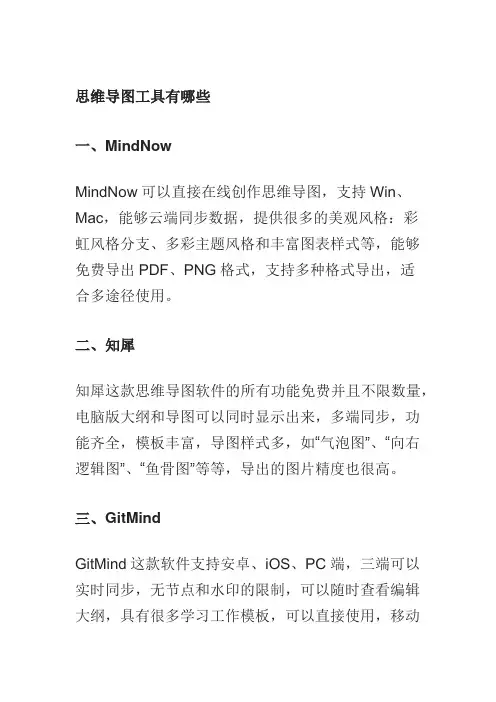
思维导图工具有哪些一、MindNowMindNow可以直接在线创作思维导图,支持Win、Mac,能够云端同步数据,提供很多的美观风格:彩虹风格分支、多彩主题风格和丰富图表样式等,能够免费导出PDF、PNG格式,支持多种格式导出,适合多途径使用。
二、知犀知犀这款思维导图软件的所有功能免费并且不限数量,电脑版大纲和导图可以同时显示出来,多端同步,功能齐全,模板丰富,导图样式多,如“气泡图”、“向右逻辑图”、“鱼骨图”等等,导出的图片精度也很高。
三、GitMindGitMind这款软件支持安卓、iOS、PC端,三端可以实时同步,无节点和水印的限制,可以随时查看编辑大纲,具有很多学习工作模板,可以直接使用,移动端还可以OCR识别,PC端可以恢复历史版本,可以拆分合并导图,多人协作。
四、BoardmixBoardmix它是一款在线协作白板,有思维导图、流程图、SWOT分析、团队风暴等超多模板,它支持网页版、PC客户端、Win、Mac,但是功能超多,支持在线协作,打破了导图的节点限制,可以个人使用也可以办公使用五、MindMasterMindMaster支持的平台有:Windows、Macos、Linux、iOS、安卓、网页版,它有收费的和免费的,免费版可以导出图片和PDF,但有水印,而且网页版的云空间,只有10M.就意味着做图的数量是有限的。
六、XMindXMind这款可以和iOS端的iCloud云盘、office、印象笔记等工具无缝衔接,非免费软件,支持Windows、Mac、Linux、iOS、安卓。
七、MindManagerMindManager是国外的一款创造、管理和交流思想的思维导图软件,界面友好,功能强大这款软件相比于xMind 和MindMaster,它支持的平台较少,只支持Windows 和Mac 平台,而且没有网页版。
八、MindLineMindLine是一款快速高效制作的思维导图工具,它支持Windows、Mac、iOS、安卓,使用它不需要考虑跟格式有关的问题,颜色鲜亮结构清楚,支持多设备全平台云同步,可以自由切换文字大纲编辑。
教师工作计划用什么软件生成一、引言教师工作计划是教师在工作中的一项重要管理工具。
制定合理的工作计划可以有效的提高教师的工作效率,保持工作积极性,提高工作质量。
因此,选择一种合适的、高效的软件来生成教师工作计划对于教师来说十分重要。
在目前的信息技术时代,计算机软件已经成为教师工作的重要辅助工具。
针对教师工作计划的制定,市面上有许多种适用的软件,例如 Microsoft Office中的Excel、Word等,还有思维导图软件、项目管理软件等等。
本文将从不同角度,介绍几种市面上常用的教师工作计划生成软件的使用方法,并为教师提供参考。
二、Microsoft Office中的ExcelMicrosoft Office中的Excel是一个功能强大的电子表格软件,可以进行数据分析、数据处理、图表制作等操作。
对于教师工作计划的制定而言,Excel是一个非常实用的工具。
下面将介绍如何使用Excel来生成教师工作计划。
1. 创建表格打开Excel软件,在工作表中创建一张新的表格,列出教师工作计划所需的各项内容,例如日期、工作内容、工作目标、完成情况等。
在表格中填写具体内容,并根据需要进行格式设置,使工作计划更加清晰易读。
2. 制定计划在Excel中,可以利用公式、图表等功能进行数据分析和统计。
通过这些功能,教师可以清晰地了解自己的工作进度和完成情况,及时调整工作计划,提高工作效率。
3. 导出数据Excel还可以将表格数据导出为PDF、图片、文档等格式,方便教师在不同场合的使用。
教师可以将工作计划导出为PDF格式,发送给学生、家长,或者在会议上使用,提高工作效率。
三、思维导图软件思维导图软件是一种逻辑结构呈现的工具,可以用来生成教师工作计划。
比如XMind、MindManager等软件都是思维导图软件中比较常用的。
下面将介绍如何使用思维导图软件来生成教师工作计划。
1. 制定计划在思维导图软件中,可以创建一个新的思维导图,并在其中填写教师工作计划的各项内容。
Mindmapper介绍Mindmapper(思维导图师)是一款功能强大的思维导图软件。
它通过提供直观的界面和丰富的功能,帮助用户更好地组织和展示思维,提高工作和学习的效率。
本文将为您介绍Mindmapper的特点、使用方法以及如何充分利用该软件的功能。
特点1. 直观易用Mindmapper提供直观的界面和简单易懂的操作方式,使得用户能够快速上手。
无论是新手还是资深用户,都能轻松创建、编辑和导出思维导图。
2. 多平台兼容性Mindmapper可在多种平台上运行,包括Windows、Mac、iOS和Android。
用户可以随时随地进行思维导图的创建和编辑,提高工作和学习的灵活性。
3. 丰富的功能Mindmapper提供了许多强大的功能,以满足不同用户的需求。
其中包括但不限于:•多种布局和主题可供选择,个性化思维导图的外观。
•分支节点的创建和编辑,方便用户对不同主题进行分类和组织。
•添加图像、链接、附件等元素,丰富思维导图的内容。
•支持标签和颜色的自定义,帮助用户更好地分类和筛选信息。
•可导出为图片、PDF等格式,与他人分享思维导图。
4. 协作与共享Mindmapper不仅可以单人使用,还支持多人协作和共享。
用户可以邀请他人一起编辑思维导图,实时进行交流和讨论,并保持版本控制,确保团队成员之间的合作效率和信息同步。
使用方法1. 创建新的思维导图要创建新的思维导图,您可以按以下步骤操作:1.打开Mindmapper软件。
2.点击工具栏上的“新建”按钮,或使用快捷键Ctrl+N (Windows)/ Command+N(Mac)。
3.在弹出的对话框中,输入思维导图的名称。
4.点击“确定”按钮,即可创建一个新的思维导图。
2. 编辑思维导图一旦创建了思维导图,您可以开始编辑它:1.选择您要编辑的节点。
2.双击该节点,或点击工具栏上的“编辑”按钮,以对其进行编辑。
3.在编辑节点的弹出窗口中,您可以修改节点的文本、样式和属性。
思维导图软件xmind功能介绍
XMind是一款顶级商业品质的思维导图(mindmap)和头脑风暴(brainstorm)软件,应用全球最先进的Eclipse RCP 软件架构,全力打造易用、高效的可视化思维软件,强调软件的可扩展、跨平台、稳定性和性能,致力于使用先进的软件技术帮助用户真正意义上提高生产率。
XMIND采用Java语言开发,具备跨平台运行的性质,且基于Eclipse RCP 体系结构,可支持插件,插件通过编写XML清单文件可以扩展系统定义好的扩展点。
XMIND的程序主体由一组插件构成,包括一个核心主程序插件、一组Eclipse运行时插件、一个帮助文档插件和一组多语种资源文件插件。
Eclipse用户会对它的界面非常亲切
XMIND 是一款易用性很强的软件,通过XMIND可以随时开展头脑风暴,帮助人们快速理清思路。
XMIND 绘制的思维导图、鱼骨图、二维图、树形图、逻辑图、组织结构图等以结构化的方式来展示具体的内容,人们在用XMIND绘制图形的时候,可以时刻保持头脑清晰,随时把握计划或任务的全局,它可以帮助人们在学习和工作用提高效率。
XMind不仅可以绘制思维导图,还能绘制鱼骨图、二维图、树形图、逻辑图、组织结构图(Org、Tree、Logic Chart、Fishbone)等结构。
并且,可以方便地从一种结构思变到另一种结构。
不仅如此,还可以混用不同结构。
使用XMind软件画出思维导图——让我们用XMind整理和挖掘思维深处吧。
一线教师教学过程中都热衷于使用“思维导图”来引导学生记忆、学习和思考知识。
但是,我们如果制作出符合逻辑且精美的思维导图呢?XMind软件!!一款符合我们需求的思维导图软件。
下面让我们进入本课程的学习吧>>>>>使用XMind软件画出思维导图XMind的简介XMind的版本XMind4个版本:1.XMind Free(免费版);2.XMind Plus(增强版);3.XMind Pro(专业版);4.XMind Pro Subscription(专业订阅版)。
XMind Free是一款开源软件,作为基础版本,其虽然免费,但功能强大,并在(全球最大开源社区)的2009社区选择奖中荣获“最佳教育软件项目”。
XMind软件下载可从XMind官方网站免费下载。
https:///使用XMind软件画出思维导图XMind新手入门创建思维导图七步骤②添加分支主题④添加主题信息的可视化关系⑥完成思维导图的创建③添加主题信息⑤设置好导图格式⑦XMind思维导图的应用①新建导图图;称。
第二步添加分支主题按Enter键或Insert键可以快速添加分支主题/子主题,也可以点击工具栏上插入主题按钮后面的小黑三角,插入分支主题。
双击一样可以输入项目名称。
第二步添加分支主题如果分支主题下还需要添加下一级内容,可以再创建子主题,可按Ctrl+Enter键或Insert键,或点击工具栏上插入主题按钮后面的小黑三角,选择父主题。
重要信息:如果不需要某个主题,可以选中主题,按Delete键即可。
使用工具栏可快速访问图标、图片、附件、标签、备注、超链接和录音这些主题信息。
些主题信息。
通过工具栏可快速访问外框、概要和联系来为主题添加特殊标记来对主题进行编码和分类、使用箭头展示主题之间的关系和使用外框功能环绕主题组。
可视化关系。
第五步设置好导图格式种设计精良的风格工具选中,当然,您也可以通过属性栏自己设计喜爱的风格。
国产最为强⼤的思维导图软件MindMaster MindMaster,最早是朋友推荐我使⽤的,给了我安装⽤上了。
后来搜索发现与它相关的信息和新闻很少,但因为它确实很好⽤,便去⽹上挖掘更多它的信息。
发现它是⼗⽉底上线的国产软件,⽬前可以⽀持windows、Mac和Linux使⽤。
因为⼯作缘故,我之前⽤过挺多的思维导图软件,⽐如mindjet、xmind、freemind。
先说下这些软件的优劣吧。
mindjet(mindmanager)是⽼牌的国外思维导图软件,国内⼏乎找不到破解版的,要下⼀个正版的话付费怎么也要上千到,对于我们这种⼩员⼯来说,根本就买不起。
如果是freemind这种免费思维导图的话,会觉得它绘图样式太有限了,换句话说:奇丑⽆⽐。
xmind,相信很多⼈使⽤,的确不错,但是依然有问题啊,我⽤Mac绘制⼏⼗个主题的时候,它就要给我卡机,你能体会那种灵感⼀现,却⽆法打字的痛苦吗。
之前花⼏百元购买的两年升级服务快到期了,也趁着朋友的推荐,试探性装上MindMaster后,就像发现新⼤陆⼀样,想不到国内还有这样优秀的软件。
⽤过了MindMaster,才发现它的好,下⾯开始放图,来感受国软的666。
1、绘图模板很多,我数了⼀下有七⼋⼗个,涉及⽣活计划、产品分析、会议安排、企业管理等,模板配⾊⽐较丰富,也很好看,有时候我可以直接套⽤。
2、这个护眼功能就⽐较厉害了,再也不担⼼眼睛过度疲劳了。
3、这个也很厉害,可以⼀键将⽂本⽣成思维导图,很⾼效,很实⽤(动图来源⽹络)4、⽢特图的功能,也算是基础的功能,可以导为pdf,可以让⽢特图和思维导图同屏显⽰,平时做⼯程管理的⽤的多。
5、幻灯⽚演⽰,可以拆分超复杂的思维导图为若⼲主题幻灯⽚,做演⽰讲解的时候很有⽤。
MindMaster的快捷键⽐较多,现在熟练了可以不⽤⿏标,效率提⾼了不只⼀个台阶。
然后还有⼀些⽐如⼿绘功能、⼤纲功能、云存储、云协作功能,太多了就不具体介绍了。
思维导图的使用在每个行业都很广泛,可以带来很多我们意想不到的帮助,一个完整的思维导图里面可以解读出很多有效的信息,但是一张有个性的思维导图可以让整个思维导图更加引人注目。
思维导图的软件有很多,但是适合自己使用的思维导图又有哪些呢? 本文将介绍3款高性价比
软件!
MindMaster
2017年上线的新软件,可谓是思维导图软件中的新秀。
因为新,所以界面设计更加时尚大方,
超大的操作按钮图标,即便是零基础用户都可以快速上手;因为新,所以软件功能颇具特色,让学生
用户可以用上甘特图、幻灯片以及鱼骨图等功能。
MindMaster提供免费基础版,自带海量的符号和
精美的例子,无需联网,就能找到合适的图标和模板,高效完成导图的绘制工作。
更多特点
1、适用于Mac、Windows以及Linux三大操作平台;
3、功能和易用性堪比国外的MindManager软件;
4、模板、例子以及剪贴画素材比较丰富,特别是内置科学用的图形符号;
5、支持云协作和云分享;
6、可切换为黑色护眼的模式。
百度脑图
百度旗下的一款在线效率类工具,每次使用的时候,都需要联网登录。
因此,没有网络或没有账号的时候,就无法使用。
百度脑图是免费的工具,因此界面功能相对简单;页面布局也清晰明了,容易上手操作。
更多特点
1、基础功能完善,可以快速绘制基础的思维导图;
3、支持导入多种思维导图格式的文档;
4、类Office风格功能界面;
5、支持关键词搜索;
6、支持云协作和云分享。
亿图图示
一款类似Visio的国产多类型绘图软件,在大学生用户心中,一直拥有优秀的口碑。
亿图图示可以绘制思维导图,操作功能与MindMaster类似,拥有海量的素材,也支持导出多种格式。
但是亿图图示厉害的地方,是可以绘制两百多种图形,包括流程图、电路图、工程图、平面设计图、数
据图表等。
曾有使用者感叹称,大学四年的所有图示图表都被它承包了!
更多特点
1、多类型、跨平台的国产软件,支持Windows、Mac、Linux;
2、可绘制两百多种图形,一款软件搞定各种图形;
3、支持云协作和云存储的功能;
4、部分图形带有智能控制点,可以随时调整图形状态;
5、所见即所得的解决方案,让绘图打印成为轻松的事;
6、是Visio的同类软件,性价比高。
三款国产软件,足够解决你在学习中遇到的各类绘图问题。
当然,软件不需要多,挑选一款适合自己的才是重要的。
亿图思维导图软件MindMaster是一款免费的国产商业思维导图(Mind Map)软件。
兼容Mindmanager、Word、PPT、图片等多种数据格式,能够轻松实现跨平台使用的优秀软件。
使用亿图绘制图形,可以时刻保持头脑清晰,随时把握计划或任务的全局,还可以帮助人们提高学习和工作效率。
亿图努力打造易用、高效的可视化思维软件,不断提高软件的可扩展、跨平台、稳定性和性能,致力于使用先进的软件技术帮助用户真正意义上提高效率。